Der kostenlose Scanner prüft, ob Ihr Computer infiziert ist.
JETZT ENTFERNENUm das Produkt mit vollem Funktionsumfang nutzen zu können, müssen Sie eine Lizenz für Combo Cleaner erwerben. Auf 7 Tage beschränkte kostenlose Testversion verfügbar. Eigentümer und Betreiber von Combo Cleaner ist RCS LT, die Muttergesellschaft von PCRisk.
Was ist ExileRat?
ExileRat ist ein Trojaner-Fernzugriff-Tool, das von Cyberkriminellen verbreitet wird. Zum Zeitpunkt der Recherche haben Cyberkriminelle ExileRat mithilfe von E-Mail-Spam-Kampagnen verbreitet, die ausschließlich tibetische Unterstützer anvisieren.
Die betrügerische E-Mail enthält ein bösartiges Microsoft PowerPoint-Dokument, das nach dem Öffnen ExileRat in das System injiziert, indem die Schwachstelle von Microsoft Office ausgenutzt wird.
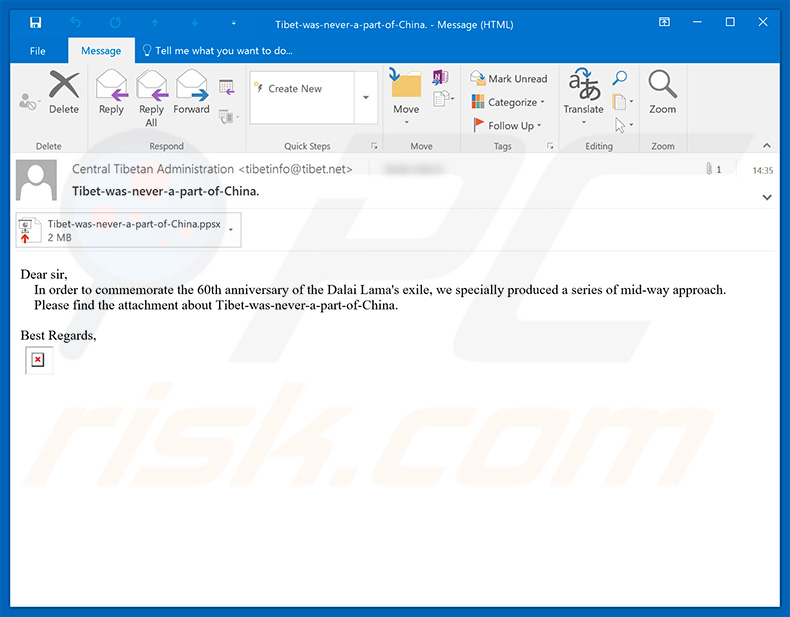
Wie bereits erwähnt, ist ExileRat ein Remote Access Tool (RAT), welches es erlaubt, aus der Ferne verschiedene Aktionen auf dem infizierten System auszuführen, verschiedene Informationen zu stehlen und verschiedene Dateien herunterzuladen/hochzuladen. Unmittelbar nach Infiltration erfasst ExileRat den Namen, den Benutzernamen, die Netzwerkadapter-Details, die Treiberinformationen, die IP-Adresse und den Standort des Computers.
Alle gesammelten Daten werden auf einem Fernserver gespeichert. Die Präsenz eines Fernzugriff-Tools (welches von Cyberkriminellen gesteuert wird) kann eine Reihe von Problemen verursachen.
Zunächst könnten diese Personen verschiedene persönliche Dateien stehlen, wie beispielsweise Videos, Fotos und andere Daten, die bloßstellend sein können. Nachdem sie solche Daten erhalten haben, können Cyberkriminelle Opfer erpressen, indem sie Geld verlangen, andernfalls werden sie gestohlenes Material überall im Internet verbreiten.
Darüber hinaus können diese Personen verschiedene Kontozugangsdaten stehlen und die Surfaktivitäten des Benutzers überwachen. Indem sie Zugang zu Banken, E-Mails, sozialen Netzwerken und anderen persönlichen Konten erhalten, können Cyberkriminelle erhebliche finanzielle Verluste sowie schwerwiegende Probleme bei der Privatsphäre verursachen.
Darüber hinaus kann die Präsenz von ExileRat zu weiteren Computerinfektionen führen, da Kriminelle verschiedene Aktionen auf dem System ausführen und verschiedene Daten herunterladen können (z. B. Ransomware oder Krypto-Miner. Kurz gesagt, mag ExileRat auf den ersten Blick nicht gefährlich erscheinen, seine Präsenz kann jedoch fatal für das System sein - Sie könnten gespeicherte Daten dauerhaft verlieren, Ihre Hardware könnte beschädigt werden, Sie können Geld verlieren und Ihre Identität könnte gestohlen werden.
| Name | ExileRat externer Zugriff-Tool |
| Art der Bedrohung | Trojaner, Passwort-stehlender Virus, Banking-Malware, Sypware |
| Symptome | Trojaner wurden entwickelt, um den Computer des Opfers heimlich zu infiltrieren und zu schweigen, so dass auf einem infizierten Computer keine besonderen Symptome deutlich sichtbar sind. |
| Verbreitungsmethoden | Infizierte E-Mail-Anhänge, bösartige Online-Werbung, Social Engineering, Software-Cracks. |
| Schaden | Gestohlene Bankdaten, Passwörter, Identitätsdiebstahl, Computer des Opfers, der einem Botnetz hinzugefügt wurde. |
| Entfernung |
Um mögliche Malware-Infektionen zu entfernen, scannen Sie Ihren Computer mit einer legitimen Antivirus-Software. Unsere Sicherheitsforscher empfehlen die Verwendung von Combo Cleaner. Combo Cleaner herunterladenDer kostenlose Scanner überprüft, ob Ihr Computer infiziert ist. Um das Produkt mit vollem Funktionsumfang nutzen zu können, müssen Sie eine Lizenz für Combo Cleaner erwerben. Auf 7 Tage beschränkte kostenlose Testversion verfügbar. Eigentümer und Betreiber von Combo Cleaner ist RCS LT, die Muttergesellschaft von PCRisk. |
ExileRat hat viele Ähnlichkeiten mit einer Reihe anderer Fernzugriff-Tools, die von Cyberkriminellen verbreitet werden. Die Liste von Beispielen enthält (aber nicht ausschließlich) Nymeria, Remcos, NanoCore und RMS.
Obwohl diese Anwendungen unterschiedlich sind und von verschiedenen Kriminellen verbreitet werden, stellen sie alle genau dieselbe Bedrohung für den Benutzer dar. Cyberkriminelle können sie verwenden, um Informationen zu stehlen, andere Malware zu infiltrieren und so weiter und so fort. Daher ist eine Beseitigung von größter Bedeutung.
Wie hat ExileRat meinen Computer infiltriert?
Wie oben erwähnt, wird ExileRat mithilfe von E-Mail-Spam-Kampagnen verbreitet. Es ist jedoch erwähnenswert, dass Kriminelle zum Zeitpunkt der Recherche ausschließlich CTA (Central Tibetian Administartion) anvisiert haben.
Mit anderen Worten, gehört die Liste der E-Mails, an die Betrugsmaschen versendet wurden, ausschließlich zur CTA. Dies bedeutet jedoch nicht, dass sich die Situation eines Tages nicht ändern wird und dass Kriminelle gewöhnliche Benutzer oder andere Unternehmen/Organisationen anvisieren werden.
Sobald geöffnet, nutzt das bösartige PowerPoint-Dokument die Schwachstelle von Microsoft Office (CVE-2017-0199) aus, um eine JavaScript-Datei herunterzuladen und auszuführen. Diese Datei lädt die ausführbare Datei "syshost.exe" herunter, lässt sie in den Ordner "% AppData%" fallen und führt sie aus.
Diese ausführbare Datei erstellt einen eingeplanten Task mit dem Namen "Diagnostic_System_Host", der ExileRat bei jeder Benutzeranmeldung ausführt.
Wie kann die Installation von Malware vermieden werden?
Um diese Situation zu verhindern, müssen die Benutzer zunächst erkennen, dass mangelndes Fachwissen und rücksichtsloses Verhalten die Hauptgründe für Computerinfektionen sind. Der Schlüssel zu Sicherheit ist Vorsicht.
Daher ist große Aufmerksamkeit beim Surfen im Internet ein Muss. Denken Sie immer zweimal nach, bevor Sie E-Mail-Anhänge öffnen. Wenn die Datei irrelevant und/oder der Absender verdächtig aussieht - Öffnen Sie keinen angehängten Link/keine angehängte Datei.
Beachten Sie, dass Betrüger häufig betrügerische Nachrichten verwenden, um die Neugier der Benutzer zu missbrauchen. Sie versenden E-Mails, die besagen, dass der Empfänger eine Lotterie gewonnen hat, ein Paket oder irgendetwas anderes umsonst erhalten hat.
Deshalb sollten Sie niemals darauf hereinfallen. Darüber hinaus sollten Sie immer eine namhafte Anti-Virus-/Anti-Spyware-Suite installiert haben und diese ausführen - Diese Tools sind für die Cybersicherheit sehr hilfreich, da sie mehr als wahrscheinlich Malware erkennen und entfernen, bevor sie dem System schadet.
Wenn Sie glauben, dass Ihr Computer bereits infiziert ist, empfehlen wir, einen Scan mit Combo Cleaner Antivirus für Windows durchzuführen, um infiltrierte Malware automatisch zu beseitigen.
Der schädliche Anhang, der ExileRat verbreitet:
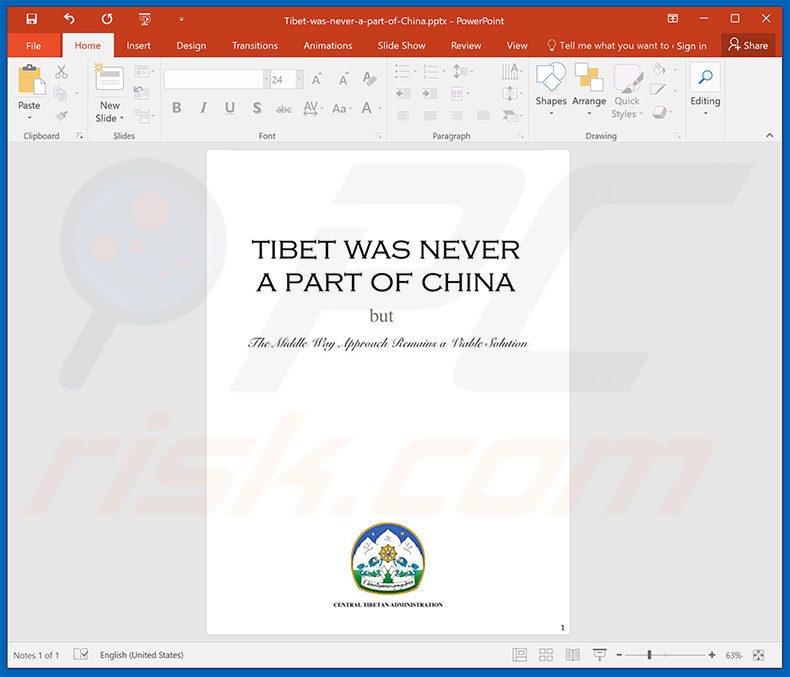
Umgehende automatische Entfernung von Malware:
Die manuelle Entfernung einer Bedrohung kann ein langer und komplizierter Prozess sein, der fortgeschrittene Computerkenntnisse voraussetzt. Combo Cleaner ist ein professionelles, automatisches Malware-Entfernungstool, das zur Entfernung von Malware empfohlen wird. Laden Sie es durch Anklicken der untenstehenden Schaltfläche herunter:
LADEN Sie Combo Cleaner herunterIndem Sie Software, die auf dieser Internetseite aufgeführt ist, herunterladen, stimmen Sie unseren Datenschutzbestimmungen und Nutzungsbedingungen zu. Der kostenlose Scanner überprüft, ob Ihr Computer infiziert ist. Um das Produkt mit vollem Funktionsumfang nutzen zu können, müssen Sie eine Lizenz für Combo Cleaner erwerben. Auf 7 Tage beschränkte kostenlose Testversion verfügbar. Eigentümer und Betreiber von Combo Cleaner ist RCS LT, die Muttergesellschaft von PCRisk.
Schnellmenü:
- Was ist ExileRat?
- SCHRITT 1. Manuelle Entfernung von ExileRat Malware.
- SCHRITT 2. Prüfen Sie, ob Ihr Computer sauber ist.
Wie entfernt man Malware manuell?
Die manuelle Entfernung einer Bedrohung ist ein komplizierter Prozess und es ist gewöhnlich besser, wenn Antivirus- oder Anti-Malware-Programme es automatisch machen. Um diese Malware zu entfernen, empfehlen wir Combo Cleaner Antivirus für Windows zu verwenden. Wenn Sie Malware manuell entfernen möchten, müssen Sie zunächst den Namen der Malware identifizieren, die Sie entfernen möchten. Hier ist ein Beispiel eines verdächtigen Programms, das auf dem Computer eines Benutzers ausgeführt wird:

Wenn Sie die Liste von Programmen geprüft haben, die auf Ihrem Computer laufen, zum Beipiel mit dem Task-Manager, und ein Programm identifiziert haben, das verdächtig aussieht, sollten Sie mit diesen Schritten fortfahren:
 Laden Sie ein Programm namens Autoruns herunter. Dieses Programm zeigt Auto-Start Anwendungen, Register und Dateisystem Standorte.
Laden Sie ein Programm namens Autoruns herunter. Dieses Programm zeigt Auto-Start Anwendungen, Register und Dateisystem Standorte.

 Starten Sie Ihren Computer im abgesicherten Modus:
Starten Sie Ihren Computer im abgesicherten Modus:
Windows XP und Windows 7 Nutzer: Starten Sie Ihren Computer im abgesicherten Modus. Klicken Sie auf Start, klicken Sie auf Herunterfahren, klicken Sie auf OK. Während Ihr Computer neu startet, drücken Sie die F8 Taste auf Ihrer Tastatur mehrmals bis Sie das Windows Erweiterte Optionen Menü sehen. Wählen Sie dann Abgesicherter Modus mit Netzwerktreibern aus der Liste.

Das Video zeigt, wie man Windows 7 im "Abgesicherten Modus mit Netzwerktreibern" startet:
Windows 8 Nutzer: Gehen Sie auf den Windows 8 Startbildschirm, geben Sie Erweitert ein und wählen Sie Einstellungen in den Suchergebnissen aus. Klicken Sie auf Erweiterte Startoptionen, wählen Sie Erweiterten Start im geöffneten "Allgemeine PC Einstellungen" Fenster. Ihr Computer wird jetzt in das "Erweiterte Startoptionen Menü" starten. Klicken Sie auf das "Problembehandlung" Feld, dann klicken Sie auf "Erweiterte Optionen". Auf dem erweiterte Optionen Bildschirm, klicken Sie auf "Starteinstellungen". Klicken Sie auf "Neustart". Ihr PC wird in den Starteinstellungen Bildschirm starten. Drücken Sie "5" um im Abgesicherten Modus mit Netzwerktreibern zu starten.

Das Video zeigt, wie man Windows 8 im "Abgesicherten Modus mit Netzwerktreibern" startet:
Windows 10 Nutzer: Klicken Sie auf das Windows Logo und wählen Sie die Power Schaltfläche. Im geöffneten Menü klicken Sie auf "Neu starten", während Sie die "Umschalttaste" auf Ihrer Tastatur gedrück halten. Im "Eine Option wählen" Fenster klicken Sie auf "Fehlerdiagnose", wählen Sie dann "Erweiterte Optionen". Im erweiterte Optionen Menü, wählen Sie "Starteinstellungen" und klicken Sie auf das "Neu starten" Feld. Im folgenden Fenster sollten Sie die "F5" Taste Ihrer Tastatur drücken. Das wird Ihr Betriebssystem im Abgesicherten Modus mit Netzwerktreibern neu starten.

Das Video zeigt, wie man Windows 10 im "Abgesicherten Modus mit Netzwerktreibern" startet:
 Extrahieren Sie das Download-Archiv und führen Sie Die Datei Autoruns.exe aus.
Extrahieren Sie das Download-Archiv und führen Sie Die Datei Autoruns.exe aus.

 In der Anwendung Autoruns, klicken Sie auf "Optionen" oben und entfernen Sie das Häkchen bei den Optionen "Leere Standorte entfernen" und "Windowseinträge verstecken". Nach diesem Prozess, klicken Sie auf das Symbol "Aktualisieren".
In der Anwendung Autoruns, klicken Sie auf "Optionen" oben und entfernen Sie das Häkchen bei den Optionen "Leere Standorte entfernen" und "Windowseinträge verstecken". Nach diesem Prozess, klicken Sie auf das Symbol "Aktualisieren".

 Prüfen Sie die Liste der Autoruns Anwendung und finden Sie die Malware Datei, die Sie entfernen möchten.
Prüfen Sie die Liste der Autoruns Anwendung und finden Sie die Malware Datei, die Sie entfernen möchten.
Sie sollten ihren vollständigen Pfad und Namen aufschreiben. Beachten Sie, dass einige Malware ihre Prozessnamen und legitimen Prozessnamen von Windows versteckt. Jetzt ist es sehr wichtig, dass Sie keine Systemdateien entfernen. Nachdem Sie das verdächtige Programm gefunden haben, das Sie entfernen möchten, machen Sie einen Rechtsklick über den Namen und wählen Sie "Löschen".

Nachdem die Malware durch die Autoruns Anwendung entfernt wurde (dies stellt sicher, dass die Malware sich beim nächsten Hochfahren des Systems nicht automatisch ausführt), sollten Sie nach dem Namen der Malware auf Ihrem Computer suchen. Stellen Sie sicher, dass Sie alle versteckten Dateien und Ordner aktivieren bevor Sie fortfahren. Wenn Sie die Datei oder Malware gefunden haben, entfernen Sie diese.

Starten Sie Ihren Computer in normalen Modus. Die Befolgung dieser Schritte sollte beim Entfernen jeglicher Malware von Ihrem Computer helfen. Beachten Sie, dass die manuelle Entfernung von Bedrohungen fortgeschritten Computerfähigkeiten voraussezt. Es wird empfohlen, die Entfernung von Malware Antivirus- und Anti-Malware-Programmen zu überlassen. Diese Schritte könnten bei fortgeschrittenen Malwareinfektionen nicht funktionieren. Es ist wie immer besser, eine Infektion zu vermeiden, anstatt zu versuchen, Malware danch zu entfernen. Um Ihren Computer sicher zu halten, stellen Sie sicher, dass Sie die neuesten Updates des Betriebssystems installieren und Antivirus-Software benutzen.
Um sicher zu sein, dass Ihr Computer frei von Malware-Infektionen ist, empfehlen wir einen Scan mit Combo Cleaner Antivirus für Windows.
Teilen:

Tomas Meskauskas
Erfahrener Sicherheitsforscher, professioneller Malware-Analyst
Meine Leidenschaft gilt der Computersicherheit und -technologie. Ich habe mehr als 10 Jahre Erfahrung in verschiedenen Unternehmen im Zusammenhang mit der Lösung computertechnischer Probleme und der Internetsicherheit. Seit 2010 arbeite ich als Autor und Redakteur für PCrisk. Folgen Sie mir auf Twitter und LinkedIn, um über die neuesten Bedrohungen der Online-Sicherheit informiert zu bleiben.
Das Sicherheitsportal PCrisk wird von der Firma RCS LT bereitgestellt.
Gemeinsam klären Sicherheitsforscher Computerbenutzer über die neuesten Online-Sicherheitsbedrohungen auf. Weitere Informationen über das Unternehmen RCS LT.
Unsere Anleitungen zur Entfernung von Malware sind kostenlos. Wenn Sie uns jedoch unterstützen möchten, können Sie uns eine Spende schicken.
SpendenDas Sicherheitsportal PCrisk wird von der Firma RCS LT bereitgestellt.
Gemeinsam klären Sicherheitsforscher Computerbenutzer über die neuesten Online-Sicherheitsbedrohungen auf. Weitere Informationen über das Unternehmen RCS LT.
Unsere Anleitungen zur Entfernung von Malware sind kostenlos. Wenn Sie uns jedoch unterstützen möchten, können Sie uns eine Spende schicken.
Spenden
▼ Diskussion einblenden